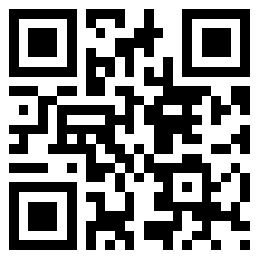创建并提交 App 套装
通过 App 套装,您可以轻松整合至多 10 个 App 供一次性下载。一个套装中的 App 必须均为付费 App 或均为免费 App。付费 App 套装只能包含付费 App,且必须以折扣价格销售。免费 App 套装中的每个 App 必须均为免费 App,且提供自动续期订阅,使用户能够订阅并访问该套装中所有 App 的内容或服务。顾客仅需轻点一下即可购买套装,套装中的所有 App 便会出现在他们的设备中。若顾客以前购买过 App 套装中的一个或多个 App,则可以使用“补齐我的套装”功能,并且会看到套装价格已根据先前的购买进行了调整。

套装中的所有 App 都必须支持主要 App(即添加至套装中的第一个 App)所支持的平台。
如果主要 App 支持多个平台,则您可以添加支持所有相同(或更多)平台的 App 和/或仅支持其中一个平台的 App。但是,如果添加的 App 仅支持一个与主要 App 相同的平台,则此后添加的所有 App 都必须支持该平台。此外,仅支持 Apple tvOS 的 App 不能加入套装。
有关营销指导的信息,请参见“App 套装销售”。
必要职能:“帐户持有人”职能、“管理”职能、“App 管理”职能或“营销”职能。请参见职能权限。
创建 App 套装
在“我的 App”中,点按“App”旁边的添加按钮(+),选择“新建 App 套装”。

在“名称”栏中,为该 App 套装输入一个唯一的名称。
在“此套装中的 App”下,点按您想加入套装的 App 旁边的添加按钮(+)。
处于“可供销售”、“被下架”或“被开发者下架”状态的 App 可以添加至套装中。您为套装添加的第一个 App 称为主要 App。某些 App 套装信息由套装中的主要 App 决定。

在右上角点按“创建”。
之后,该 App 套装便会显示在您的“我的 App”页面上。
在“套装信息”下,输入所需的 App 套装信息,然后点按“存储”。

提交 App 套装以供审核
在“我的 App”中,从列表中选择您的 App 套装。
在右上角,点按“提交以供审核”。App 套装的状态会变更为“正在等待审核”,当审核进程开始后,该 App 的状态会变更为“正在审核”。App 套装通过审核后,您将不能从此套装中添加或移除 App。

App 套装的状态变更为“正在等待审核”,当审核进程开始后,该 App 的状态变更为“正在审核”。App 套装通过审核后,您将不能从此套装中添加或移除 App。
从审核中移除 App 套装
在“我的 App”中,选择该 App 套装。
在右上角点按“从审核中移除”。该 App 套装会被移出 Apple 的审核队列,其 App 状态将更改为“被开发者拒绝”。
该 App 套装将从 Apple 的审核队列中被移除,其 App 状态将更改为“被开发者拒绝”。


 ASA
ASA



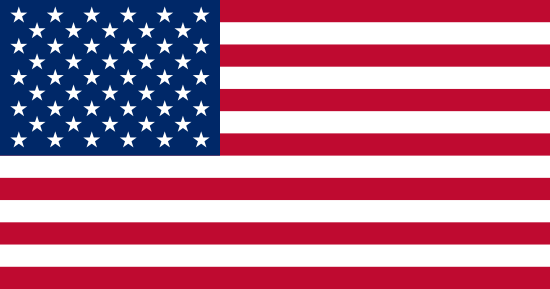
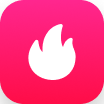 Google Play如何使用 Play 管理中心
Google Play如何使用 Play 管理中心